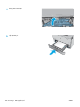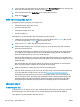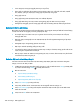HP LaserJet Pro MFP M426, M427 - User guide
●
Luôn dùng loại và trọng lượng giấy mà máy in này hỗ trợ.
●
Dùng giấy có chất lượng tốt và không bị rách, không bị răng cưa, cắt, khấc, lốm đốm, vật thể
nhỏ, hạt bụi, quăn góc, bị khuyết, có kẹp giấy và quăn hoặc cong cạnh.
●
Dùng giấy chưa in.
●
Dùng giấy không chứa vật liệu kim loại, như chất liệu lấp lánh.
●
Dùng giấy dành riêng cho máy in laser. Không dùng giấy chỉ dành cho máy in Inkjet.
●
Không được dùng giấy quá thô. Dùng giấy nhẵn mịn hơn thường đem lại chất lượng in tốt hơn.
Bước hai: Kiểm tra môi trường
Môi trường có thể ảnh hưởng trực tiếp tới chất lượng in và là nguyên nhân phổ biến đối với chất lượng
in hoặc các vấn đề về nạp giấy. Thử các giải pháp sau đây:
●
Di chuyển máy in ra xa khỏi các vị trí có gió lùa như cửa sổ hay cửa mở hoặc các chỗ quạt
thông gió điều hòa.
●
Đảm bảo máy in không tiếp xúc với nhiệt độ hoặc độ ẩm nằm ngoài khoảng thông số kỹ thuật
của máy in.
●
Không đặt máy in trong không gian kín như tủ hộp.
●
Đặt máy in trên bề mặt bằng phẳng và vững chắc.
●
Loại bỏ bất cứ thứ gì chặn quạt thông gió trên máy in. Máy in cần được thông gió tốt ở tất cả các
cạnh, bao gồm cả phần đỉnh của máy in.
●
Bảo vệ máy in tránh các mảnh vụn trong không khí, bụi, hơi nước, dầu mỡ hoặc các yếu tố khác
có thể tồn dư lại bên trong máy in.
Bước ba: Đặt canh chỉnh khay riêng lẻ
Làm theo các bước sau khi văn bản hoặc ảnh không được đặt ở giữa hoặc canh chỉnh đúng trên
trang in, lúc in từ các khay cố định.
1.
Từ Màn hình chính trên bảng điều khiển của máy in, vuốt cho đến khi menu Setup (Cài đặt) hiển
thị. Chạm vào biểu tượng
Setup (Cài đặt) để mở menu.
2.
Mở các menu sau:
●
System Setup (Cài đặt hệ thống)
●
Print Quality (Chất lượng in)
●
Adjust Alignment (Điều chỉnh sắp xếp)
3.
Chọn Print Test Page (In trang kiểm tra).
4.
Chọn khay để điều chỉnh, sau đó làm theo các hướng dẫn trên các trang in ra.
5.
Chọn Print Test Page (In trang kiểm tra) lần nữa để xác nhận các kết quả, sau đó điều chỉnh
thêm nếu cần thiết.
6.
Chạm vào nút OK để lưu các cài đặt mới.
156
Chương 9 Giải quyết sự cố
VIWW